Прошивка расширенной версии JiRoute 4 B70 (HC5962)
Предисловие
Каждый должен быть знаком с Jirou. Последние два года он был очень популярен, и крупные веб-сайты были очень популярны. Солли не удержался и купил его. За последние несколько лет Ficom K2, K2P, N1 и другие грязные маршрутизаторы изверглись, как извержение вулкана. Просто ищите все видыAPPПотрясающий набор предметов。Кажется, сейчас,Это то же самое, что Фиджим К2П в то время.,Никто не сможет избежать участи {банкротства}(даоби)。

Подготовка
Включить режим разработчика JiRoute
- Войдите в интерфейс фонового управления маршрутизатором, нажмите «Smart Plug-in», чтобы перейти к «Облачной платформе».
- Нажмите «Информация о маршрутизаторе» в «Облачной платформе». Внизу страницы нажмите «+» справа от «Дополнительно» и выберите «Режим разработчика». Следуйте инструкциям, чтобы активировать «Режим разработчика».
- Адрес SSH-сервера JiRoute: 192.168.199.1 (по умолчанию); имя пользователя SSH: root, пароль: фоновый пароль маршрутизатора, порт: 1022.
Подготовьте различные необходимые прошивки и программное обеспечение.
- Скачать файл породы нежити : breed-mt7621-hiwifi-hc5962.bin
- Загрузите Xshell (или PuTTy )и Winscp
- [x] :Xshell 6.0
- [x] : WinSCP-5.17
- СкачатьOpenWrt прошивка
- [x] СкачатьOpenWrtпрошивка: openwrt-19.07.1-ramips-mt7621-hc5962-squashfs-factory.bin
резервное копирование
резервное копированиепрошивка
Что бы ты ни делал, сначала ты должен делать это хорошо копирование!!сначала долженрезервное копирование! ! В противном случае, если он выйдет из строя, он станет кирпичом! ! ! ! Сначала мы используем программное обеспечение SSH (только что скачанный xshell или putty) для входа в серверную часть JiRouting. Откройте xshell, нажмите «Создать», а затем введите IP-адрес Jrouter: 192.168.199.1. (Если вы его не меняли, то по умолчанию такой. Если меняете, напишите измененный IP), Измените порт с 22 на 1022. , затем нажмите «ОК», дважды щелкните на панели параметров слева и войдите в систему.
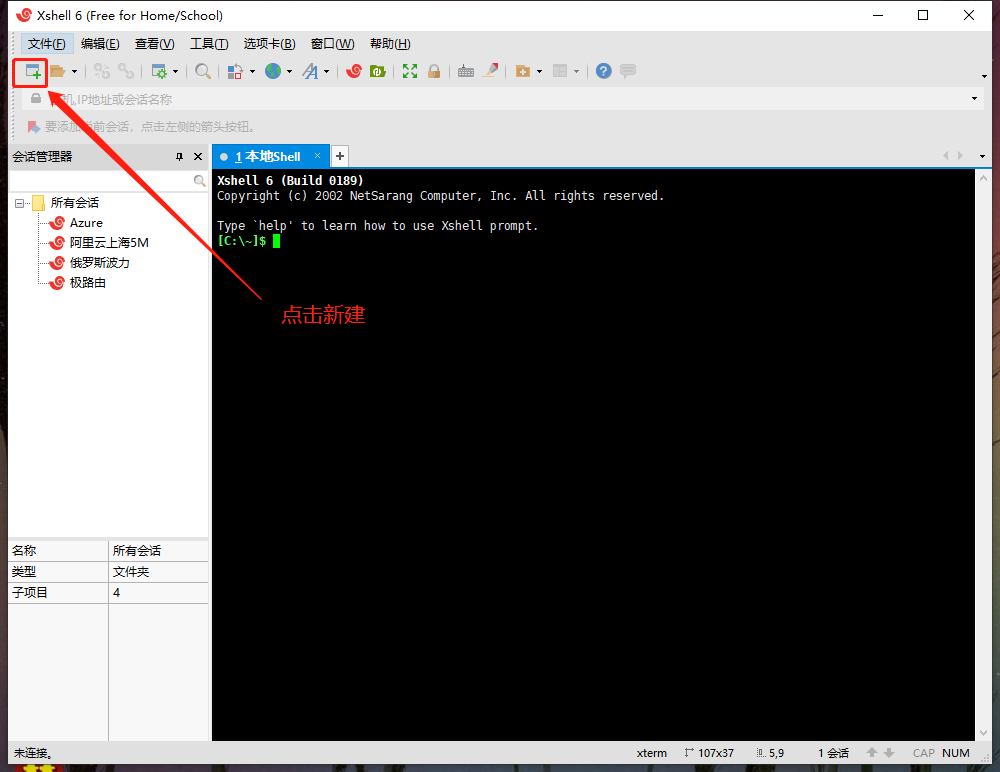
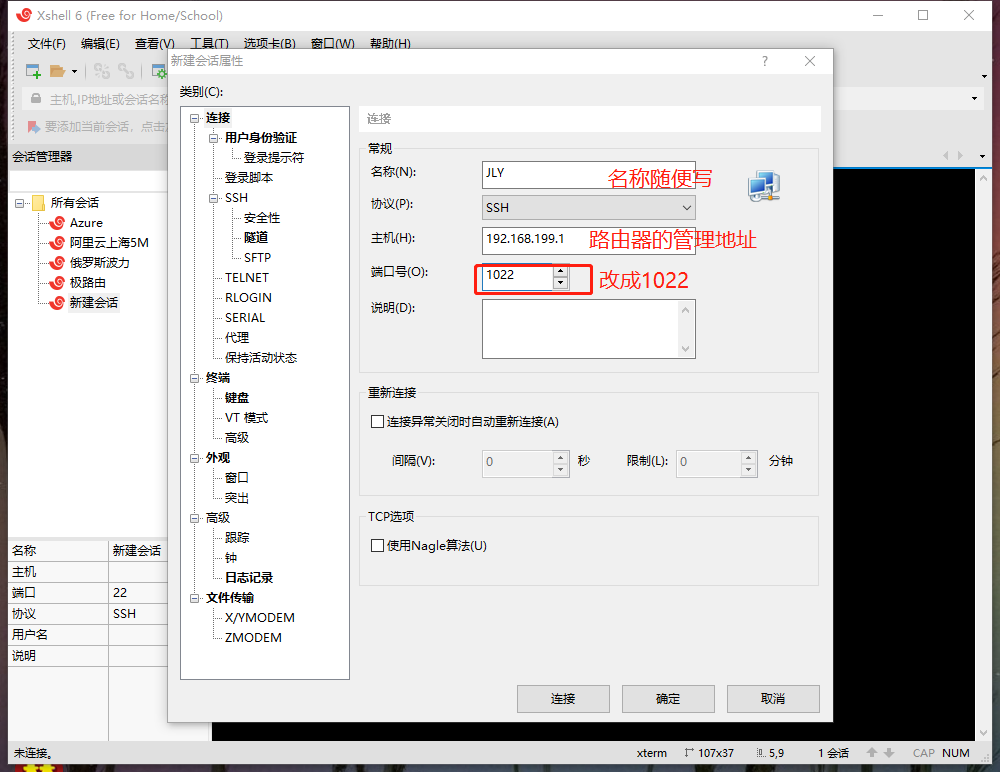
В середине вас спросят, доверять ли хосту. Нажмите «ОК» или нажмите S на клавиатуре. Введите пользователя: root → Enter Введите пароль: это фоновый пароль для входа в маршрутизатор → нажмите Enter. Что-то вроде этого:
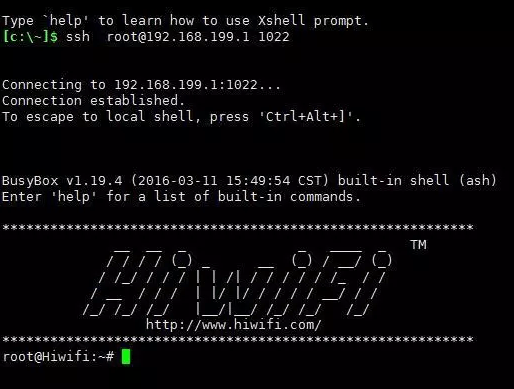
Затем выведите команду:
cat /proc/mtd #Описание команды: Просмотреть информацию о разделе оригинальной прошивки, не копировать, то же самое относится и к следующимЗатем введите :(3 командыКаждый раз, когда вы входите,ждатьНиже приведены две строки информации обратной связи, которые появляются.,Введите еще разСледующая статья。)
dd if=/dev/mtd0 of=/tmp/u-boot.bin #Описание команды: резервное копирование пакета mtd0 как файла u-boot.bin в каталог tmp
1024+0 records in
1024+0 records out
dd if=/dev/mtd2 of=/tmp/Factory.bin #Описание команды: резервное копированиеPackage mtd2 как файл Factory.bin в каталог tmp
512+0 records in
512+0 records out
dd if=/dev/mtd3 of=/tmp/firmware.bin #Описание команды: резервное копирование пакета mtd3 как файла прошивки.bin в каталог tmp
65536+0 records in
65536+0 records outВышеупомянутая команда только резервное копирование 3-х ключевых разделов, так же можно поставить все mtd0~mtd12 резервное копирование На всякий случай. Обратите внимание, что вам не обязательно сначала отключать xshell, вам нужно будет использовать его позже. резервное После копирования используйте инструмент winscp для конвертации резервного файла. файл копирования загружается на ваш компьютер. Используйте инструмент Winscp для загрузки нашего упакованного резервного файла. копированиедокумент。 Откройте Winscp и заполните информацию о хосте:
Примечание. В качестве протокола хоста выберите SCP, в качестве порта напишите 1022, а остальные аналогичны указанным выше. Не делайте ошибок.
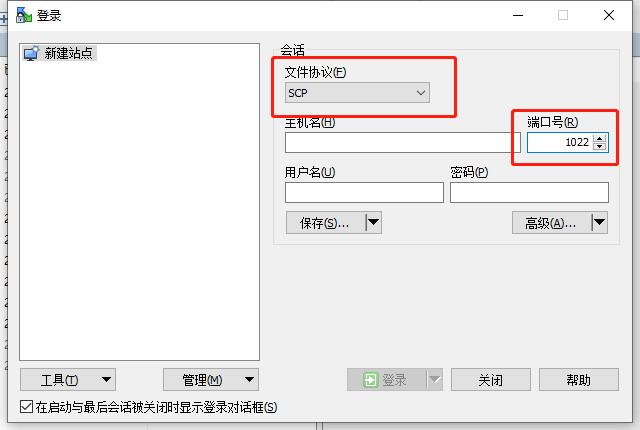
После входа найдите нас в папке tmp копированиехорошийиздокумент(u-boot.bin,Factory.bin,firmware.bin),Скачать на локальный,Сохраните это.
резервное копированиеMAC
Правила и примеры MAC-адресов:
- WAN MAC: добавьте 1 к последней цифре LAN.,Конкретная информация зависит от того, что вы видите в прошивке. Пример: D4:EE:07:32:84:23
- LAN MAC: MAC-адрес на задней панели устройства — это адрес локальной сети. Его также можно проверить на официальном сайте. Пример: D4:EE:07:32:84:22
- 2.4G MAC: как и в случае с LAN MAC, для просмотра можно использовать программное обеспечение WirelessMon. Пример: D4:EE:07:32:84:22
- 5G MAC: для просмотра можно использовать программное обеспечение WirelessMon. Отличие от 2,4G MAC заключается во второй цифре. Пример: D0:EE:07:32:84:22.
Если вы не знаете свой MAC-адрес, вы можете использовать xshell для входа в фон и ввести команду для просмотра конкретной информации обо всех устройствах сетевых карт:
ifconfigНа этом наша Подготовка завершена.
Мигание начинается
Невозможно убить Бута
Выньте загруженный нами загрузочный файл (breed-mt7621-hiwifi-hc5962.bin) и загрузите его в каталог /tmp с помощью winscp. Вернитесь в командный интерфейс xshell.,Введите элемент за элементомСледующая команда(Маршрутизатор должен поддерживать Подключиться к внешней сети):
cd /tmp #Описание команды: Введите каталог tmp
mtd write breed-mt7621-hiwifi-hc5962.bin u-boot #Описание команды: используйте команду mtd для записи породы.
mtd erase firmware_backup #Описание команды: Стереть оригинальное заводское резервное копированиепрошивка. Если вы не удалите резервную копию, она будет восстановлена после перезагрузки.Примерно через 1 секунду запись будет завершена. В это время отключите роутер, нажмите и удерживайте кнопку сброса, не отпуская ее, подключите, подождите 10 секунд и затем отпустите. Затем используйте браузер для доступа 192.168.1.1 Войдите на флеш-страницу
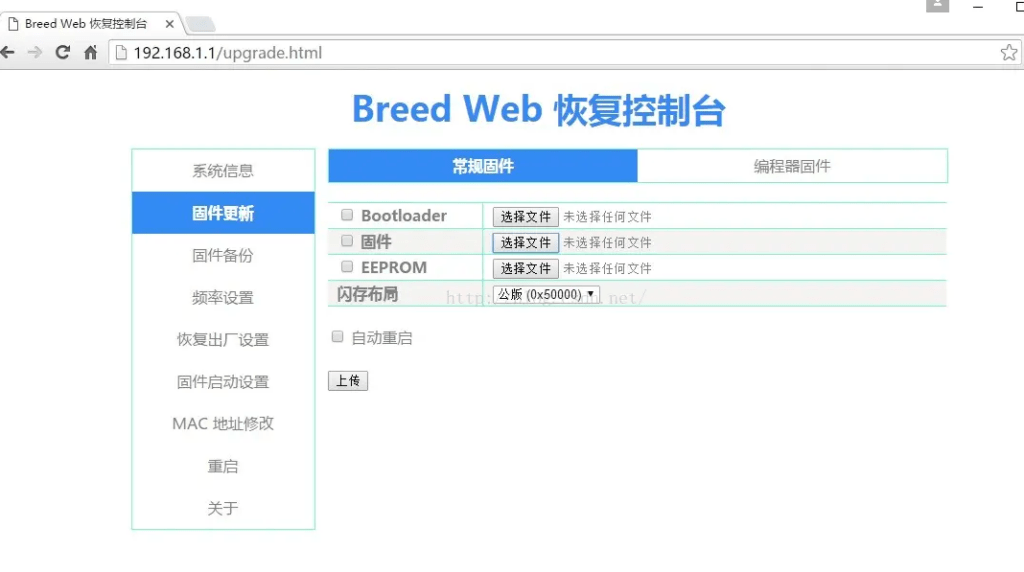
Рекомендуется сначала выполнить резервное копирование на прошивке, третий столбец слева.
Прошить прошивку OpenWrt
существоватьпрошивкавозобновлять В опциях выберите «Прошивка» → «Выбрать файл». Затем выберите скачанную нами прошивку OpenWrt (openwrt-19.07.1-ramips-mt7621-hc5962-squashfs-factory.bin) Затем загрузите, нажмите «Обновить» после завершения загрузки и терпеливо дождитесь прошивки. Эта страница не будет обновляться автоматически после обновления, вам необходимо обновить ее вручную. После перезагрузки маршрутизатора и входа на страницу управления она изначально завершается.
- Адрес управления: 192.168.1.1.
- user:admin
- passwd:admin
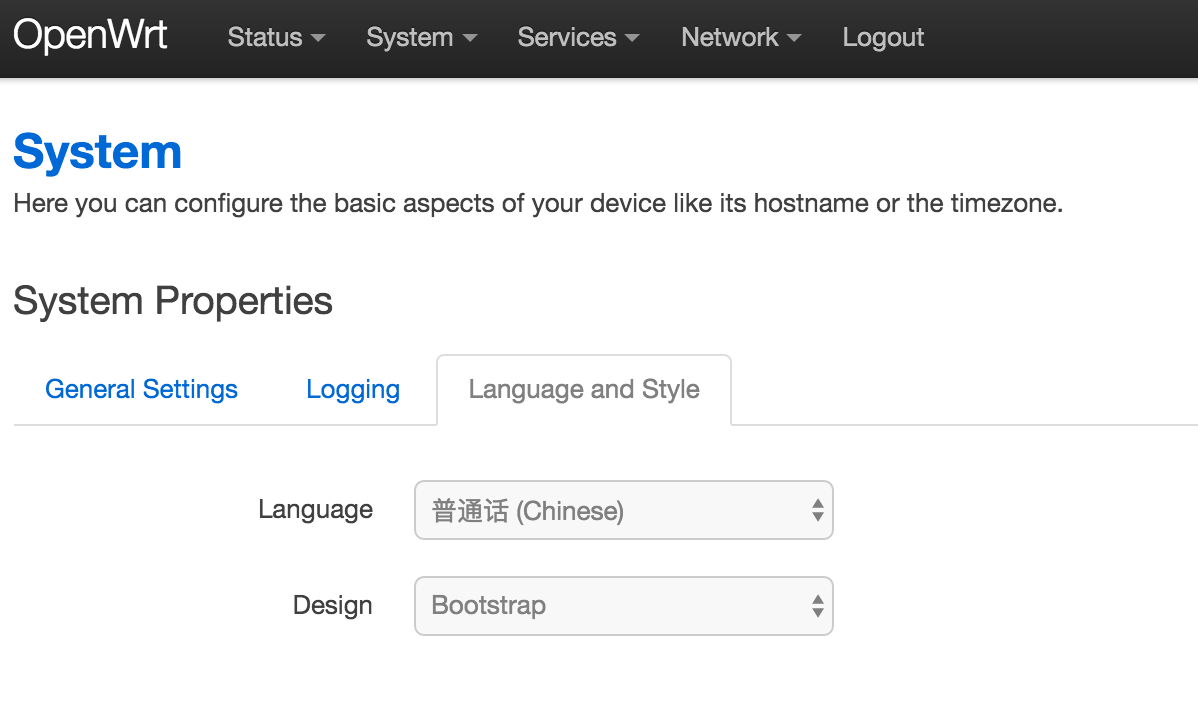
Но друзья могут найти, WTF?? Почему интерфейс на английском? Это может быть ударом для студентов, которые плохо владеют английским, но это нормально! В мощном репозитории ПО openwrt есть китайские плагины. Нам нужно только установить китайские плагины.
Подключиться к внешней сети
Подключите сетевой кабель на коте к порту Lan и подождите, пока роутер его автоматически распознает. Затем перезагрузите маршрутизатор.
Установить китайский
- Расположение настройки языка: Система-Система-Свойства системы-Язык и стиль-Язык. Выберите из выпадающего меню.
- Нажмите обновление opkg.
- Как загрузить пакет на китайском языке: Система-Программное обеспечение-Программное обеспечение-Действия, введите: luci-i18n-chinese в текстовом поле справа от пакета «Загрузить и установить», нажмите «ОК», и система автоматически загрузит и установит его.
- После установки перейдите в раздел «Язык» в разделе «Система», выберите китайский и сохраните.
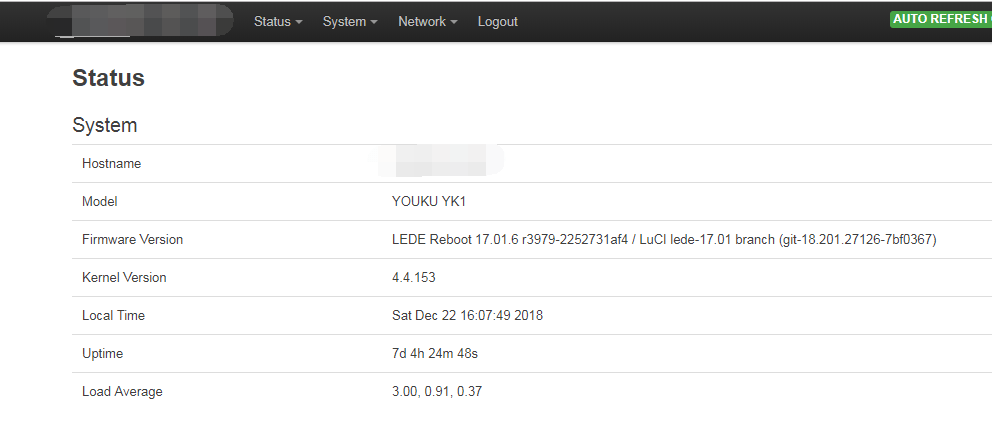
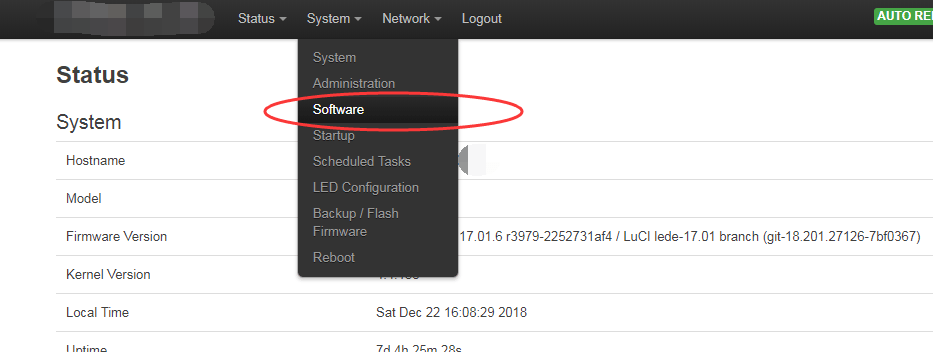
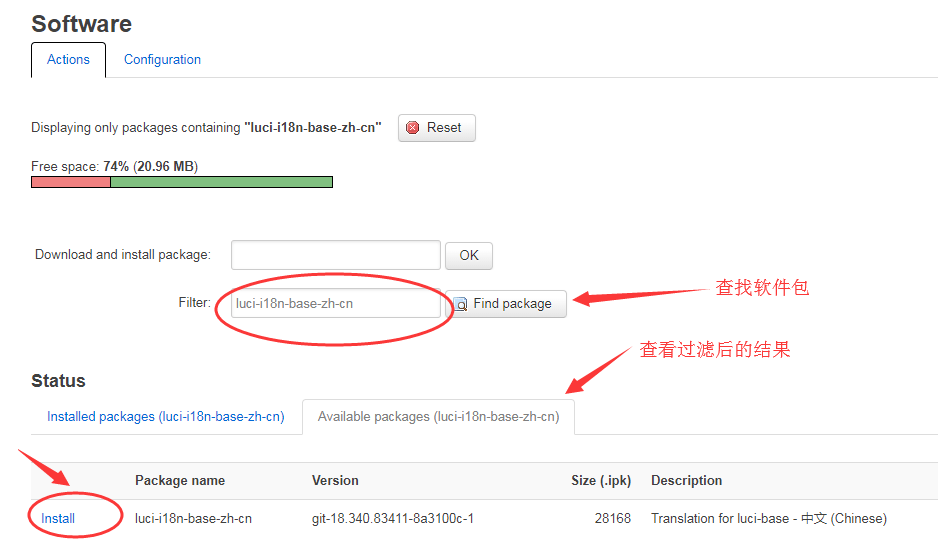
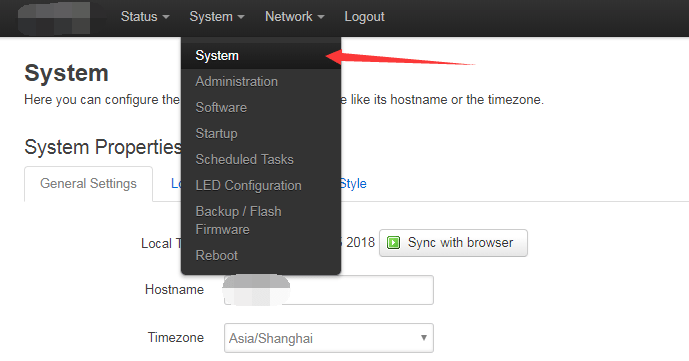
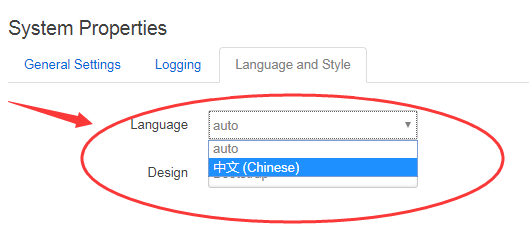
ПС: Если страница продолжает зависать, мы можем ввести ssh или xshell. Будьте осторожны, измените IP-адрес и порт. IP-адрес — 192.168.1.1, а порт — 22. Введите команду:
opkg install luci-i18n-base-zh-cnЕсли информация, возвращаемая устройством:
Unknown package 'luci-i18n-base-zh-cn'.Collected errors:opkg_install_cmd: Cannot install package luci-i18n-base-zh-cn.Это означает, что установочный пакет не найден и необходимо обновить среду opkg. входить:
opkg updateЕсли отображается сообщение «Проверка подписи элемента пройдена», это означает, что обновление прошло успешно.
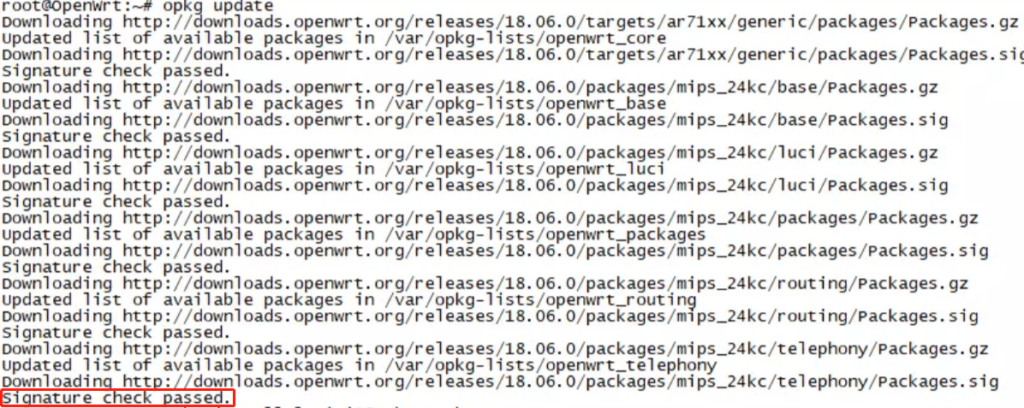
Затем введите:
opkg install luci-i18n-base-zh-cnКогда появится приглашение «Настройка luci-i18n-base-zh-cn», установка прошла успешно.

Затем введите 192.168.1.1 в браузере, чтобы увидеть китайский интерфейс. Пока что у нас есть все!
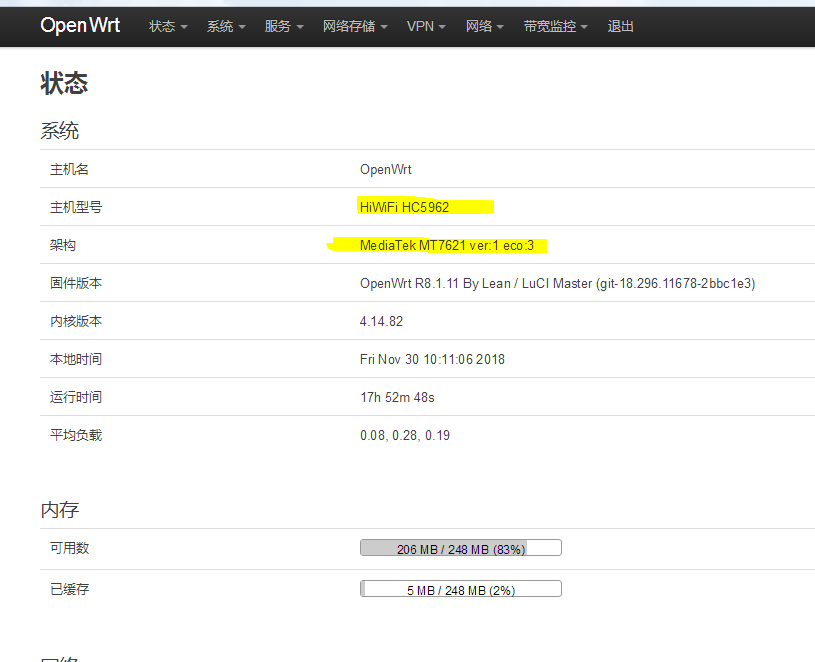
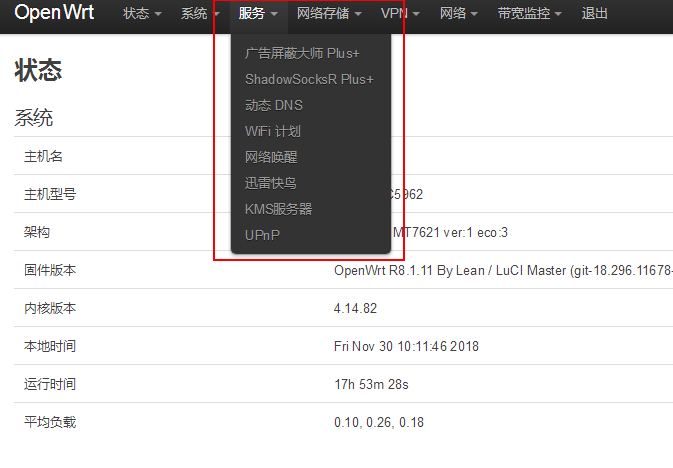

Как вернуться на официальную прошивку
Маршрутизатор выключен. Нажмите и удерживайте кнопку сброса, не отпуская ее. Подключите ее и подождите 10 секунд, прежде чем отпустить ее. Браузер вводит 192.168.1.1 интерфейс pb-загрузки Перед прошивкой резервное копирование файла (с помощью утилиты winscp скачайте файл прошивки.bin (около 32М) локального жесткого диска на официальную прошивку (включая информацию о дозвоне и другие данные)) После завершения восстановления прошивки происходит полный возврат к прошивке перед перепрошивкой, включая данные конфигурации, такие как информация о коммутируемом доступе.
2020.2.27 Update Прежде чем восстанавливать официальную версию, обязательно обновите предыдущее резервное копированиеизMACАдрес переписан на устройство,В противном случае вы не сможете войти в центр плагинов.,Не могу открыть режим разработчика,Не могу попасть в ШХ,Станьте полкирпича! ! ! ! (Нет проблем при обычном использовании)
постскриптум
Некоторые люди могут обнаружить, что веб-страница сильно зависает и ее невозможно открыть в течение длительного времени. Это связано с перезаписью mac-адреса. Нужно восстановить MAC адрес на предыдущий мы резервное MAC-адрес копирования.
SSH подключиться к роутеру,Или введите команду write mac в консоли,Конкретный MAC определяется перед прошивкой аппарата. MAC копирования имеет преимущественную силу. Затем введите команды одну за другой: Уведомление:Ниже приведен лишь пример, обязательно измените MAC-адрес на свой перед запуском команды!!!!
lan_eeprom_mac D4:EE:07:52:34:22 #Описание команды: запись в локальную сеть MAC。
wan_eeprom_mac D4:EE:07:52:34:23 #Описание команды: запись в WAN MAC。
radio2_eeprom_mac D4:EE:07:52:34:22 #Описание команды: написать 2.4G MAC。
radio5_eeprom_mac D0:EE:07:52:34:22 #Описание команды: запись в 5G MAC。
sync #Описание команды: Сохранить настройки.
reboot #Описание команды: Перезагрузите маршрутизатор.Затем скорость вернется к норме.


Учебное пособие по Jetpack Compose для начинающих, базовые элементы управления и макет

Код js веб-страницы, фон частицы, код спецэффектов

【новый! Суперподробное】Полное руководство по свойствам компонентов Figma.

🎉Обязательно к прочтению новичкам: полное руководство по написанию мини-программ WeChat с использованием программного обеспечения Cursor.

[Забавный проект Docker] VoceChat — еще одно приложение для мгновенного чата (IM)! Может быть встроен в любую веб-страницу!

Как реализовать переход по странице в HTML (html переходит на указанную страницу)

Как решить проблему зависания и низкой скорости при установке зависимостей с помощью npm. Существуют ли доступные источники npm, которые могут решить эту проблему?

Серия From Zero to Fun: Uni-App WeChat Payment Practice WeChat авторизует вход в систему и украшает страницу заказа, создает интерфейс заказа и инициирует запрос заказа

Серия uni-app: uni.navigateЧтобы передать скачок значения

Апплет WeChat настраивает верхнюю панель навигации и адаптируется к различным моделям.

JS-время конвертации

Обеспечьте бесперебойную работу ChromeDriver 125: советы по решению проблемы chromedriver.exe не найдены

Поле комментария, щелчок мышью, специальные эффекты, js-код

Объект массива перемещения объекта JS

Как открыть разрешение на позиционирование апплета WeChat_Как использовать WeChat для определения местонахождения друзей

Я даю вам два набора из 18 простых в использовании фонов холста Power BI, так что вам больше не придется возиться с цветами!

Получить текущее время в js_Как динамически отображать дату и время в js

Вам необходимо изучить сочетания клавиш vsCode для форматирования и организации кода, чтобы вам больше не приходилось настраивать формат вручную.

У ChatGPT большое обновление. Всего за 45 минут пресс-конференция показывает, что OpenAI сделал еще один шаг вперед.

Copilot облачной разработки — упрощение разработки

Микросборка xChatGPT с низким кодом, создание апплета чат-бота с искусственным интеллектом за пять шагов

CUDA Out of Memory: идеальное решение проблемы нехватки памяти CUDA

Анализ кластеризации отдельных ячеек, который должен освоить каждый&MarkerгенетическийВизуализация

vLLM: мощный инструмент для ускорения вывода ИИ

CodeGeeX: мощный инструмент генерации кода искусственного интеллекта, который можно использовать бесплатно в дополнение к второму пилоту.

Машинное обучение Реальный бой LightGBM + настройка параметров случайного поиска: точность 96,67%

Бесшовная интеграция, мгновенный интеллект [1]: платформа больших моделей Dify-LLM, интеграция без кодирования и встраивание в сторонние системы, более 42 тысяч звезд, чтобы стать свидетелями эксклюзивных интеллектуальных решений.

LM Studio для создания локальных больших моделей

Как определить количество слоев и нейронов скрытых слоев нейронной сети?


